Logic Pro 使用手册
- 欢迎使用
-
- 触控栏快捷键
-
-
- 词汇表
- 版权

Mac 版 Logic Pro 中 Quick Sampler 的调制矩阵面板
Quick Sampler 低频振荡器和包络均称为调制发生器。这些调制源均用于控制调制目标,如振荡器音高或滤波器截频。
你可以在“调制矩阵”面板中分配调制源和目标的最多四个单独发送。
如果你刚接触合成器和调制发生器(如低频振荡器和包络)的概念,请参阅合成器基础概览。
Quick Sampler 提供两个低频振荡器以及专用的音高、滤波器和振幅包络,也可分配作为“调制矩阵”面板中的调制源或目标。
你键盘的调制轮、触后响应、弯音、力度和 MIDI 连续控制器功能也可分配作为调制矩阵中 Quick Sampler 参数的实时控制源。
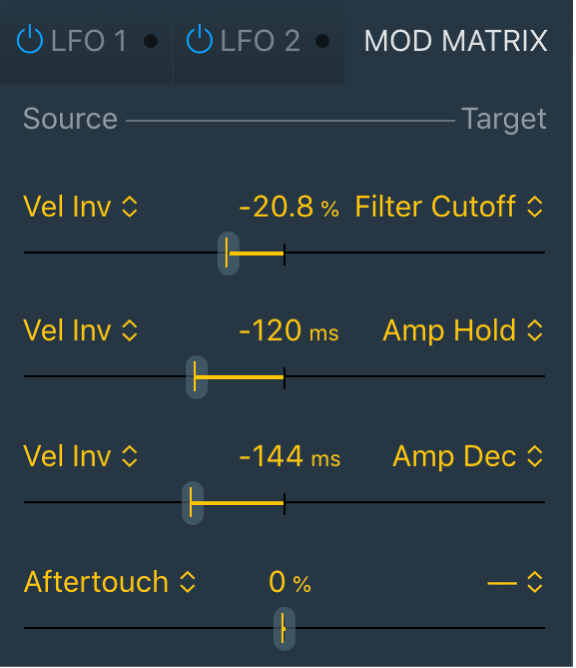
调制矩阵参数
“源”弹出式菜单: 选择调制源。
“目标”弹出式菜单: 选取调制目标。
“数量”滑块: 设定调制最大值或调制强度。
设置调制发送
你可以将 Quick Sampler 低频振荡器和包络分配为“调制矩阵”面板中的调制源或目标。
你还可以将键盘的调制轮、触后响应、弯音、力度和 MIDI 连续控制器分配为“调制矩阵”面板中“Quick Sampler”目标参数的实时控制源。
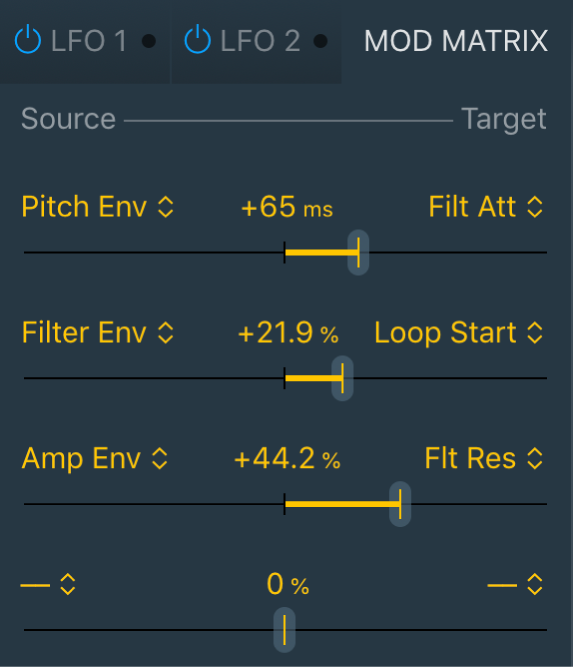
在“调制矩阵”面板中:
从“目标”弹出式菜单中选取调制目标。
从“源”弹出式菜单中选取调制源。
例如: 使用“力度反转”时,轻击键以调制目标,重击则不进行任何调制。
【注】图像中显示的包络调制器以硬连线方式控制“音高”、“滤波器”和“振幅”,但你也可将其分配为来源以调制“调制矩阵”面板中的其他 Quick Sampler 参数。包络和低频振荡器也可用作调制目标。
使用“数量”滑块设定调制最大值或调制强度。
在样本或循环的开始和结束位置或者循环位置设置调制发送
“样本开始与结束”、“循环开始与结束”和“循环位置”目标可以通过音符值量化。例如,如果使用低频振荡器调制循环位置(整个循环),循环会以 1 个小节的量化值按 1 个小节的增量沿着时间线来回移动,而非常见的平滑低频振荡器运动。
你也可以选择将键盘调制轮分配为“循环位置”的实时控制源,或者分配给“样本开始”或“循环开始”,从而直接以物理方式控制这些参数。
在“调制矩阵”面板中:
从“源”弹出式菜单中选取低频振荡器。
从“目标”弹出式菜单中选取“样本开始或结束”、“循环开始或结束”或者“循环位置”选项。
你在调制“目标”弹出式菜单中选取的量化值会应用到分配给此目标的所有调制发送。
样本开始或结束: 选取“无”、“小节”、“节拍”或“三连音”值以有节奏地调制样本的开始或结束位置。
循环开始或结束: 选取“无”、“小节”、“节拍”或“三连音”值以有节奏地调制循环的开始或结束位置。
循环位置: 选取“无”、“小节”、“节拍”或“三连音”值以有节奏地调制循环位置。
使用“数量”滑块设定调制量。
作为可选的第二调制发送,将键盘调制轮设置为源,将“循环开始”设置为目标。